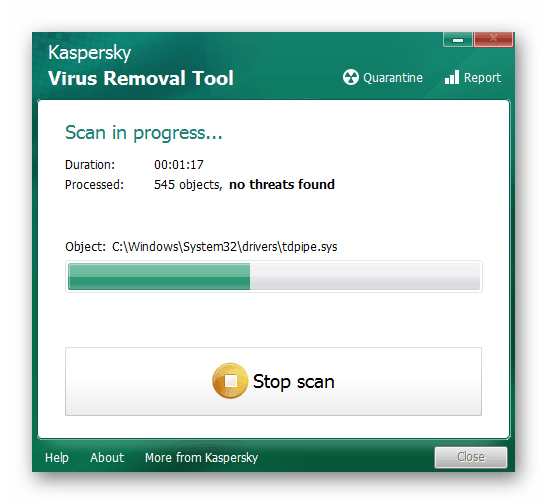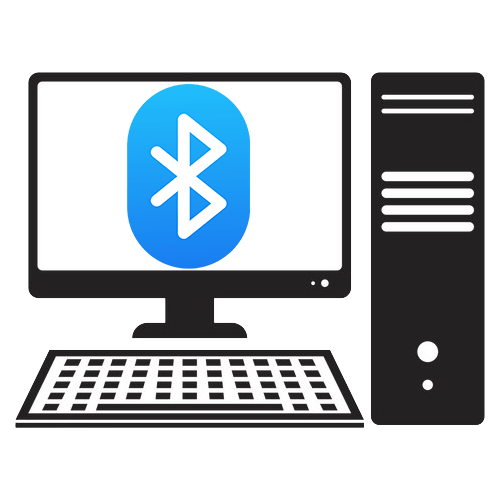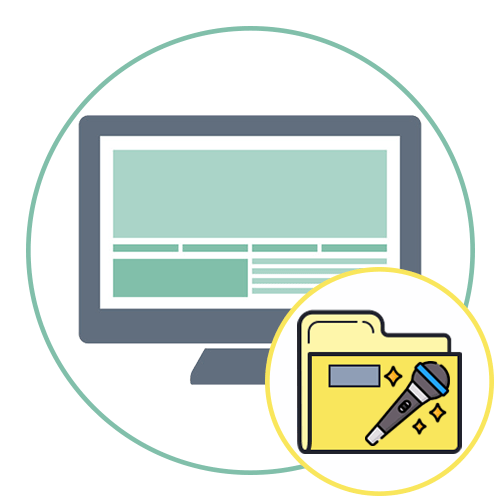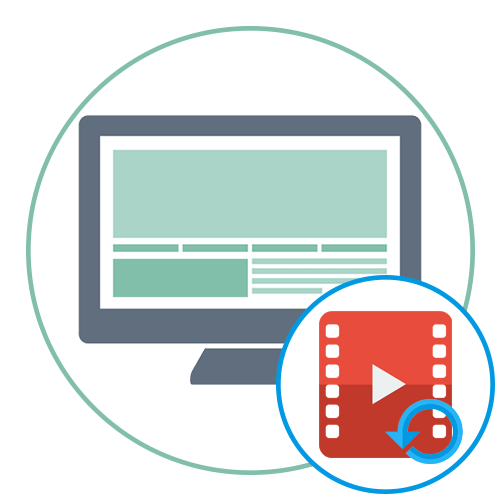Зміст
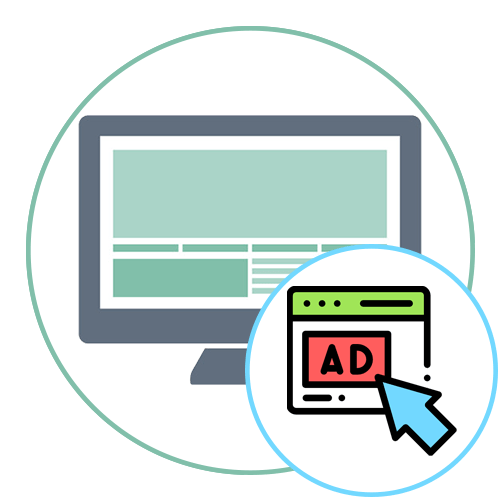
Спосіб 1: Налаштування повідомлень в браузері
Найчастіше поява реклами в нижньому правому куті робочого столу провокують повідомлення, додані в браузер з різних сайтів. Користувачі самостійно натискають по кнопці &171; дозволити&187; при появі відповідного повідомлення, після чого настройки зберігаються. В результаті час від часу спливає реклама, пов'язана з тим чи іншим сайтом. Уникнути цього можна, якщо забороняти показ повідомлень, проте якщо вони вже додані, доведеться очистити список дозволів, про що і йдеться в іншій статті на нашому сайті на прикладі браузера Google Chrome .
Детальніше: вимкнення push-сповіщень у Google Chrome
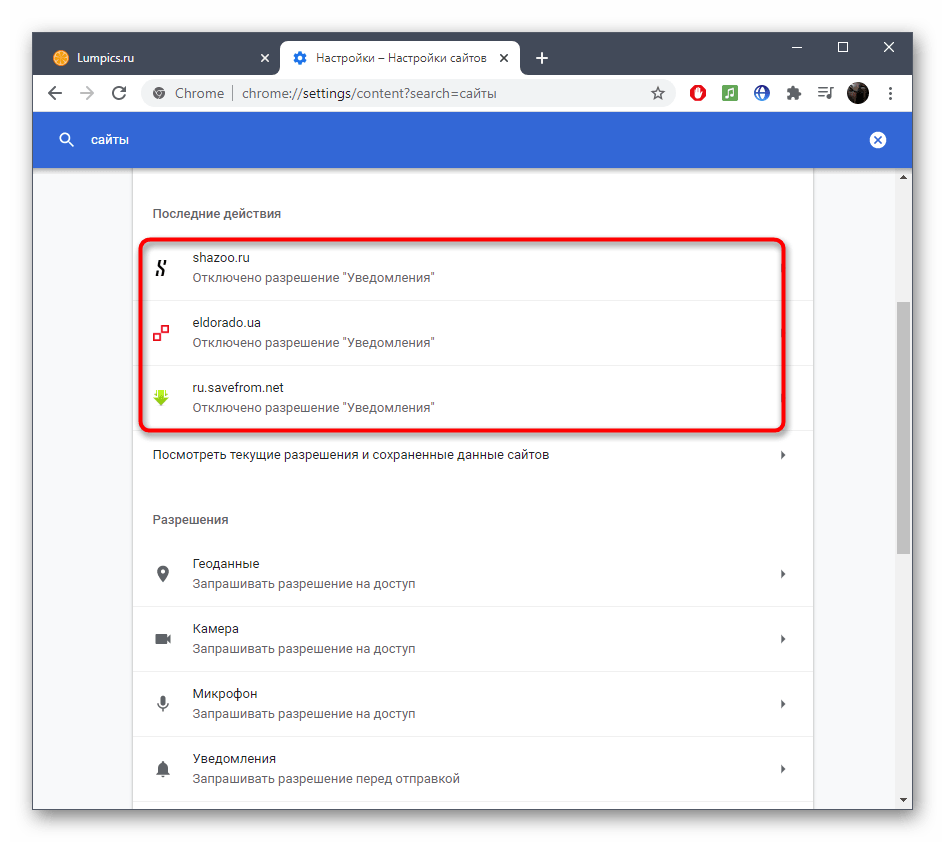
Спосіб 2: Використання розширення блокувальника реклами
Не у кожного користувача вчасно виходить позбутися від всієї реклами і повідомлень, спливаючих при перегляді сайтів, особливо, коли мова йде про недобросовісних власників, що вводять не самих просунутих користувачів в оману. Щоб уникнути випадкової активації реклами, яка згодом стане з'являтися праворуч в кутку робочого столу, спробуйте встановити блокувальник у вигляді розширення.
Детальніше: Як видалити рекламу з браузера
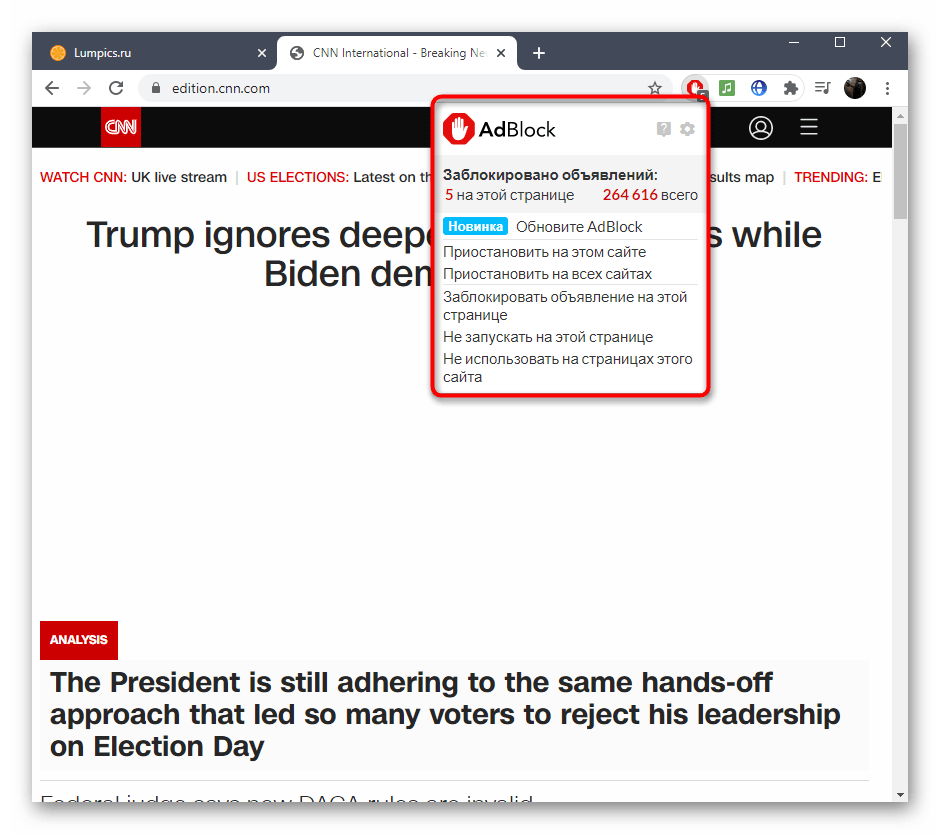
Спосіб 3: налаштування параметрів конфіденційності
Один з радикальних методів &8212; Налаштування забороняє правила на показ повідомлень для всіх додатків. Якщо ви впевнені, що жодне з оповіщень, в тому числі і рекламних, вам не потрібно, виконайте наступні дії для їх відключення.
- Відкрийте меню & 171; Пуск & 187; і перейдіть до &171; Параметри & 187; .
- Клацніть по плитці з назвою & 171; Конфіденційність&187; .
- У списку ліворуч виберіть варіант & 171; повідомлення&187; .
- Перемістіть повзунок, відповідальний за параметр &171; дозволити програмам отримувати доступ до сповіщень&187; , в відключений стан.
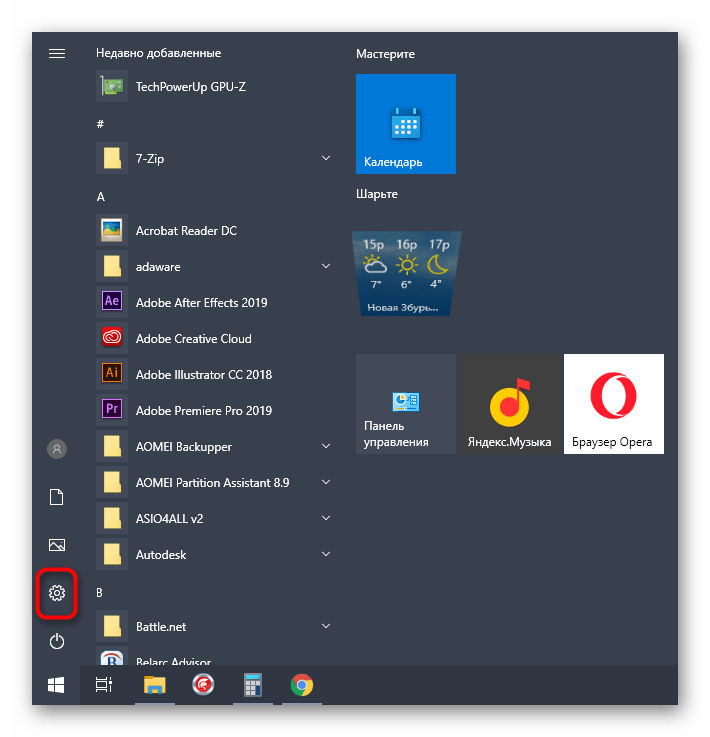
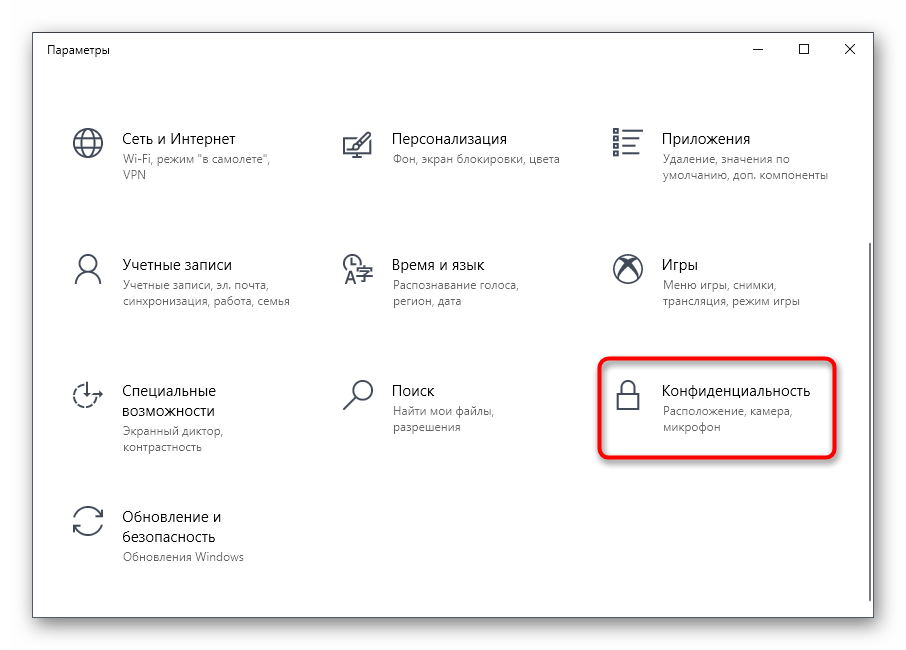
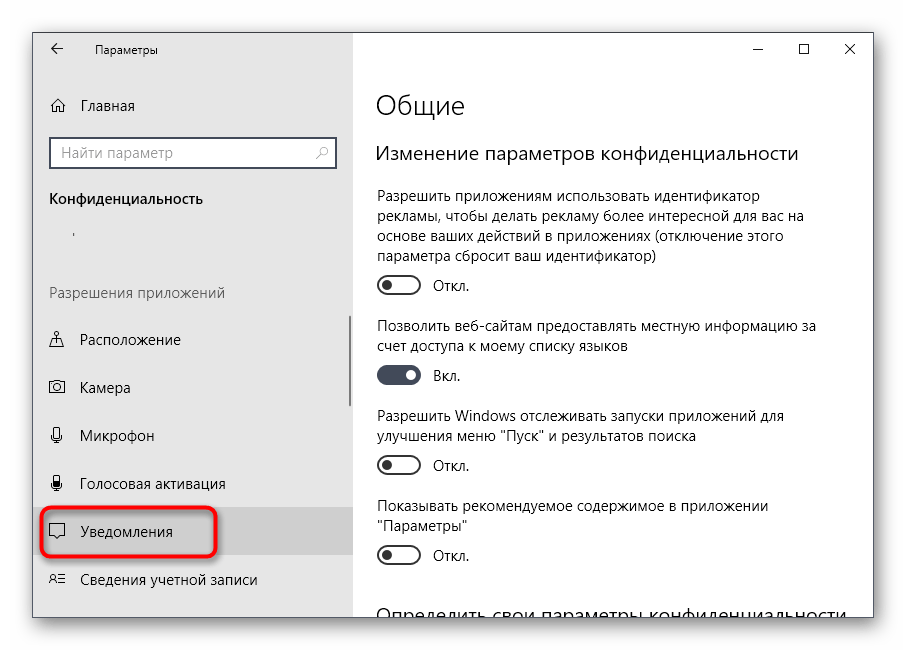
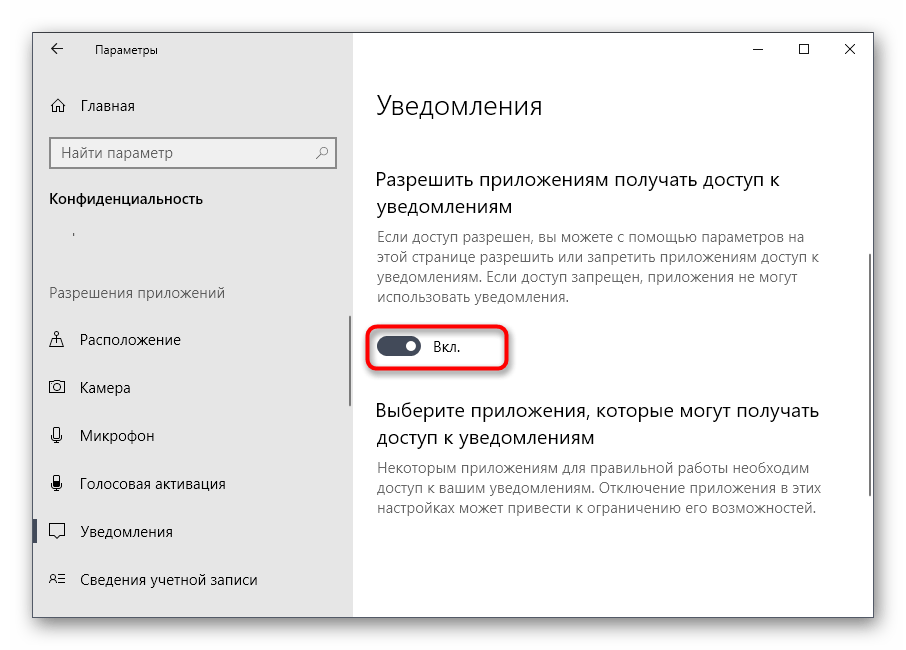
Враховуйте, що цей варіант підходить тільки в тих ситуаціях, коли ви хочете позбутися від повідомлень всіх додатків без винятку. Якщо потрібно обмежити лише веб-оглядач, використовуйте наступний метод.
Спосіб 4: налаштування сповіщень системи
У додатку &171; Параметри & 187; є ще один пункт, що дозволяє налаштувати повідомлення, одержувані від конкретних програм, в тому числі і браузерів. У відповідному меню ми пропонуємо уважно ознайомитися зі списком всіх використовуваних програм, щоб знайти там підозрілу або ту, яка може провокувати появу реклами.
- У головному меню &171;Параметри&187; натисніть на блок &171; Система & 187; .
- Перейдіть до пункту &171; повідомлення та дії&187; .
- Перегляньте список усіх Програм і вирішіть, чиї сповіщення потрібно вимкнути.
- Натисніть по самій програмі для більш детального налаштування сповіщень, якщо їх потрібно не просто відключити, а змінити відображення.
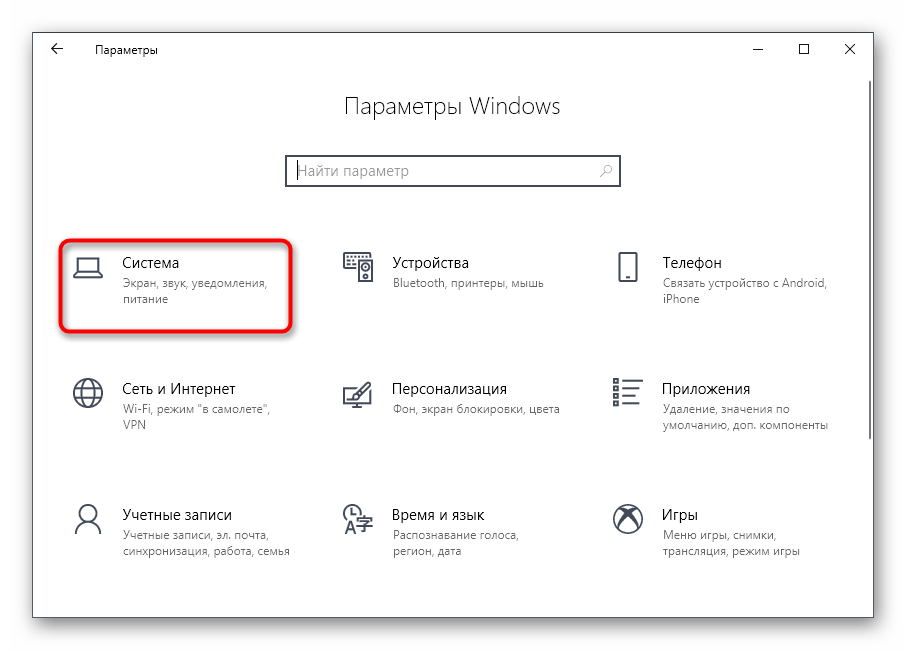
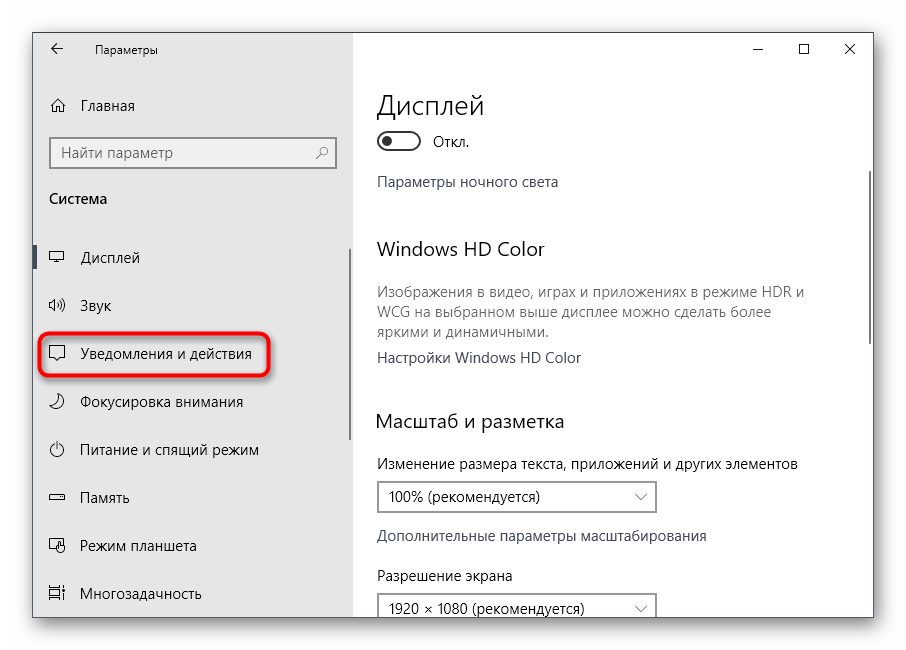
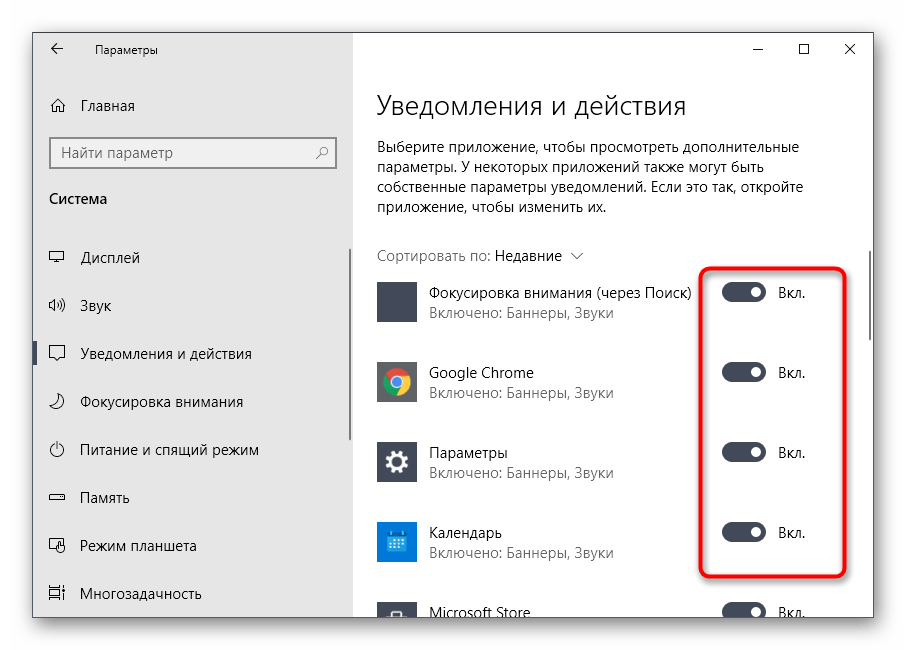
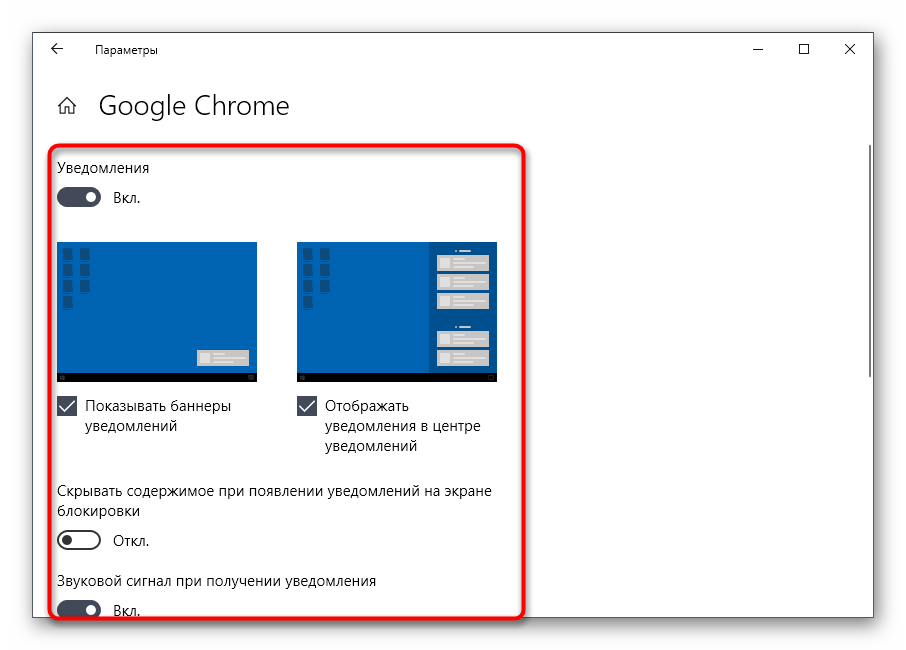
Якщо раптом тут ви знайшли той самий софт, що викликає показ реклами, і виявилося, що ви його не встановлювали на комп'ютер або він просто не потрібен, деінсталюйте його &8212; це допоможе позбутися від реклами. Розгорнуті Інструкції про те, як відбувається видалення програм в Windows, ви знайдете в статті за посиланням нижче.
Детальніше: встановлення та видалення програм у Windows 10
Спосіб 5: включення режиму фокусування уваги
Якщо після перевірки всіх програм ви прийшли до висновку, що поки не хочете повністю відключати рекламу або видаляти додаток, можна скористатися режимом & 171; фокусування уваги & 187; , який захистить вас від появи на екрані реклами і залишить тільки важливі попередження.
- Натисніть правою кнопкою миші по значку&171; центру повідомлень & 187; на панелі завдань.
- З'явиться меню, в якому Наведіть курсор на & 171; фокусування уваги & 187; і виберіть пункт & 171; тільки попередження&187; .
- Значок повідомлень зміниться, а при наведенні на нього з'явиться повідомлення про включеному стані розглянутого режиму.
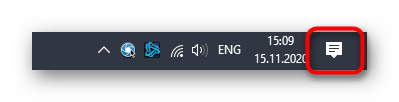
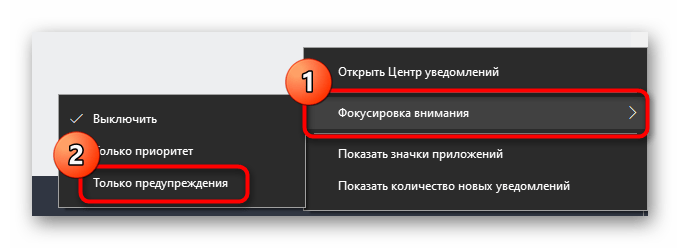

Спосіб 6: Чистка комп'ютера від вірусів
Завершує наш матеріал спосіб, що має на увазі очищення комп'ютера від вірусів, і стане в нагоді він в тих випадках, коли так і не вдалося виявити справжню причину постійного появи реклами в операційній системі. Цілком ймовірно, що відбулося зараження шкідливим ПЗ, яке і виводить повідомлення. Будь-антивірус повинен виявити його і видалити, а про вибір відповідного рішення читайте далі.
Детальніше:
боротьба з комп'ютерними вірусами
боротьба з рекламними вірусами